利用word制作精美漂亮的结婚请柬
下面小编为大家分享利用word制作精美漂亮的结婚请柬方法,对于结婚想要自己亲手制作请柬的朋友来说,可以过来学习一下,好了,下面我们来看看吧
结婚是人一生中最幸福快乐的事,那么在结婚前都要以请柬的方式通知亲朋好友来参加自己的婚礼,可以制作自己动手精美请柬,那也将是一件多么有意义的事。下面小编为大家分享利用word制作精美漂亮的结婚请柬方法,有需要的朋友快快来学习吧!
方法/步骤
制作请帖反面的内容,打开请柬word文档,首先给页面设置成一些漂亮的花边,点击"格式",选择"边框和底纹"。
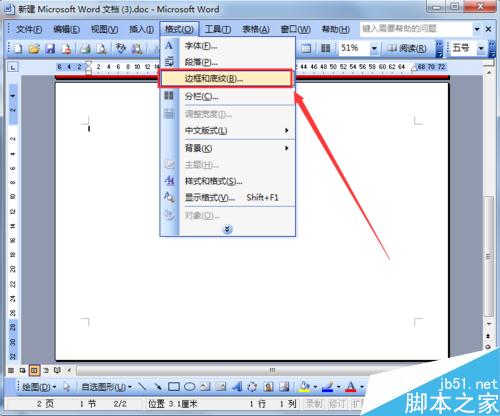
在打开边框和底纹窗口之后,点击"页面边框",选择一个自己喜欢艺术型的边框,然后设定一下宽度的大小(如:30磅)

因为一般请帖的正面封面是不用设置花边的,那么需要只对反面页面设置花边,选择应用于下的"本节-除首页外所有页",然后点击"确定"(如果跳过这步骤的话,花边艺术型是正面和反面都会显示)
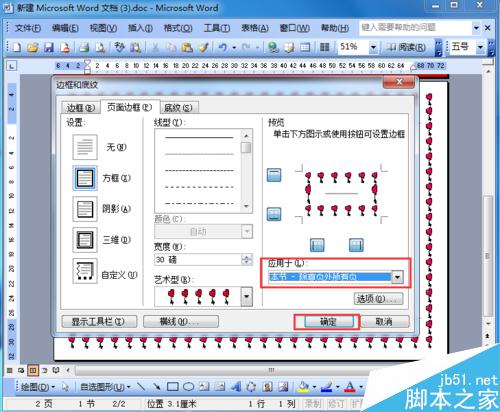
开始写请帖式内容,文字都是以竖型排版的,首先,点击一个竖型文本框格式(对文本框设置一下填充的颜色为无填充颜色,线条的颜色为无线条颜色),拖动文本框到页面。

输入内容,然后可以设置文字的颜色大小与调整下位置(注:点击格式-字体)

可以以添加一张本地图片,拖出一个文本框(同理填充的颜色为无填充颜色,线条的颜色为无线条颜色),点击"插入图片",可以对图片设置变淡颜色,选中图片,鼠标右键点击"显示图片工具栏"
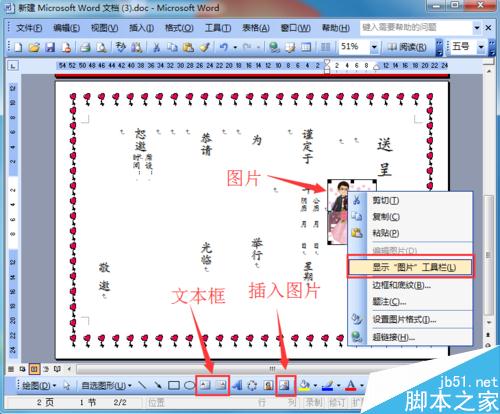
打开显示图片工具栏对话框之后,点击"颜色",然后选择"冲蚀",对图片进行降低亮度即可。请帖反面就制作成功了。
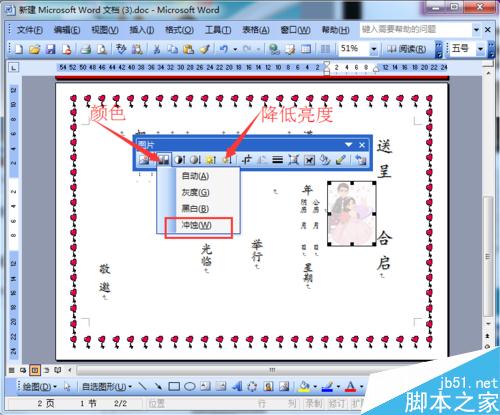
以上就是利用word制作精美漂亮的结婚请柬方法介绍,操作很简单的,大家学会了吗?希望能对大家有所帮助!
您可能感兴趣的文章
- 08-01Office 2007怎么美化表格?Office 2007怎么套用表格格式
- 08-01office 2010激活错误代码0X8007000D如何解决?
- 08-01Office 2010中文版怎么转换为英文版?
- 08-01Office 2010如何把Word转换成PDF格式
- 08-01office2016打开卡顿怎么办?office2016打开缓慢的解决技巧
- 08-01Office2013电话怎么激活?Office2013永久激活方法
- 08-01求Office2013密钥?2017最新Office2013激活密钥
- 08-01Office2010最新激活密钥有哪些?Office2010激活密钥分享大全
- 08-01Office2016怎么安装?Office2016安装激活教程
- 08-01office2007密钥哪里找?office2007永久密钥序列号


阅读排行
- 1Office 2007怎么美化表格?Office 2007怎么套用表格格式
- 2office 2010激活错误代码0X8007000D如何解决?
- 3Office 2010中文版怎么转换为英文版?
- 4Office 2010如何把Word转换成PDF格式
- 5office2016打开卡顿怎么办?office2016打开缓慢的解决技巧
- 6Office2013电话怎么激活?Office2013永久激活方法
- 7求Office2013密钥?2017最新Office2013激活密钥
- 8Office2010最新激活密钥有哪些?Office2010激活密钥分享大全
- 9Office2016怎么安装?Office2016安装激活教程
- 10office2007密钥哪里找?office2007永久密钥序列号
推荐教程
- 11-30正版office2021永久激活密钥
- 11-25怎么激活office2019最新版?office 2019激活秘钥+激活工具推荐
- 11-22office怎么免费永久激活 office产品密钥永久激活码
- 11-25office2010 产品密钥 永久密钥最新分享
- 07-012025最新office2010永久激活码免费分享,附office 2010激活工具
- 11-30全新 Office 2013 激活密钥 Office 2013 激活工具推荐
- 11-22Office2016激活密钥专业增强版(神Key)Office2016永久激活密钥[202
- 11-25正版 office 产品密钥 office 密钥 office2019 永久激活
- 11-22office2020破解版(附永久密钥) 免费完整版
- 11-302023 全新 office 2010 标准版/专业版密钥






